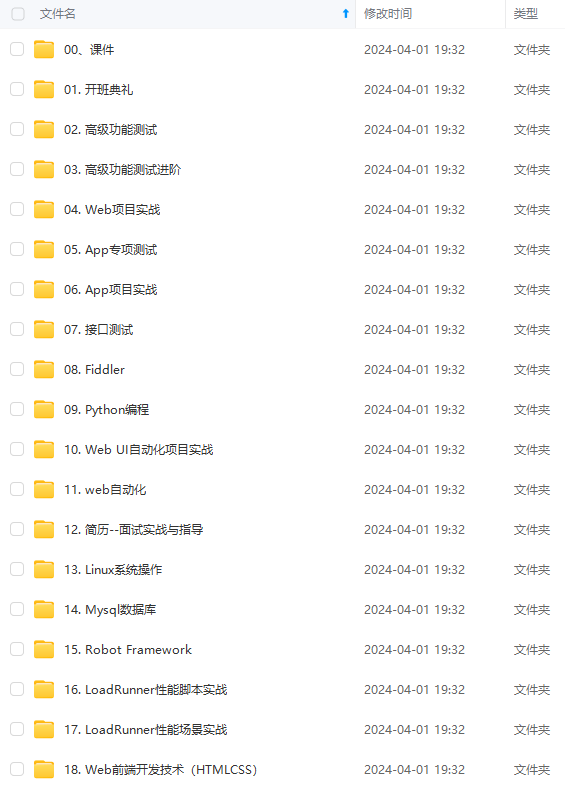
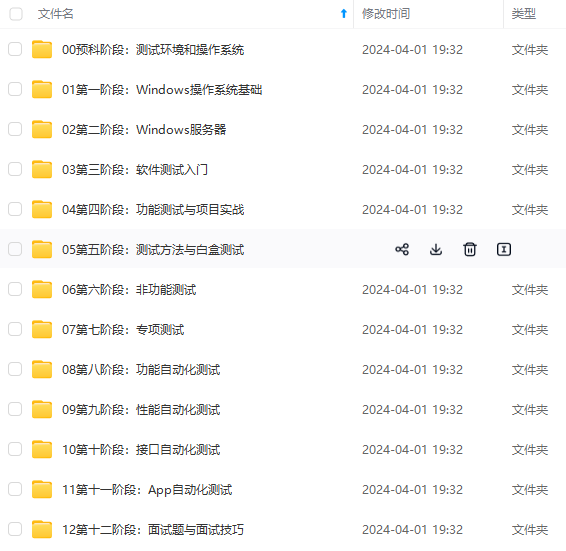
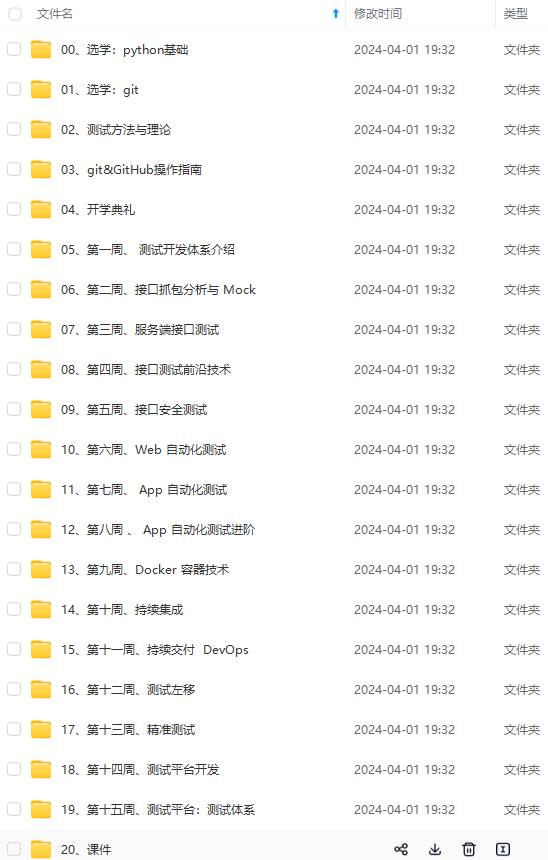
既有适合小白学习的零基础资料,也有适合3年以上经验的小伙伴深入学习提升的进阶课程,涵盖了95%以上软件测试知识点,真正体系化!
由于文件比较多,这里只是将部分目录截图出来,全套包含大厂面经、学习笔记、源码讲义、实战项目、大纲路线、讲解视频,并且后续会持续更新
yum makecache
3、安装zabbix相关包
3.1、有互联网的情况下
直接用上述配置的yum源安装如下包即可。
yum -y install zabbix-web-mysql zabbix-proxy-mysql zabbix-web zabbix-server-mysql php-mysql zabbix-agent
一步会安装完成所有的zabbix依赖包。
3.2、无互联网情况下
服务端安装rpm包直接下载:
链接:https://pan.baidu.com/s/1Hk8P6WfsrxJz9aLX9RmoSw
提取码:mw2f
将上述包下载下来,配置个本地ISO镜像yum源进行安装:
yum -y install *.rpm
或者:
rpm -ivh *.rpm
4、安装mysql5.7
4.1、下载安装包
[root@mysql5 ~]# ll mysql*
-rw-r–r–. 1 root root 25402568 Aug 15 16:54 mysql-community-client-5.7.25-1.el7.x86_64.rpm
-rw-r–r–. 1 root root 280904 Aug 15 16:52 mysql-community-common-5.7.25-1.el7.x86_64.rpm
-rw-r–r–. 1 root root 2271668 Aug 15 16:58 mysql-community-libs-5.7.25-1.el7.x86_64.rpm
-rw-r–r–. 1 root root 2116628 Aug 15 19:54 mysql-community-libs-compat-5.7.25-1.el7.x86_64.rpm
-rw-r–r–. 1 root root 173130520 Aug 6 15:13 mysql-community-server-5.7.25-1.el7.x86_64.rpm
以上安装包,可以通过下面的连接直接下载:
链接:https://pan.baidu.com/s/18vME1uBZMWsPLKcxcr3vbA
提取码:g9t7
4.2、安装mysql5.7
然后直接安装:
rpm -ivh mysql*.rpm
或者配置个本地ISO镜像yum源然后yum -y install mysql*.rpm即可。
4.3、关于5.7初始root密码
初始密码在mysql的mysqld.log日志文件中,可以直接通过grep搜索如下的关键字进行查找:
root@medicalapp1[/usr/data/mysql/logs]#grep ‘temporary password’ /usr/data/mysql/logs/mysqld.log
2019-08-23T07:45:32.478841Z 1 [Note] A temporary password is generated for root@localhost: U8UmhjWakd>e
4.4、登陆mysql并创建zabbix库和用户
create database zabbix character set utf8 collate utf8_bin;
grant all privileges on zabbix.* to zabbix@localhost identified by ‘zabbix’;
flush privileges;
4.5、导入zabbix相关库对象
zcat /usr/share/doc/zabbix-server-mysql-4.2.6/create.sql.gz | mysql zabbix -uzabbix -pzabbix
5、配置zabbix服务配置文件
vi /etc/zabbix/zabbix_server.conf
DBHost=localhost
DBName=zabbix
DBUser=zabbix
DBPassword=zabbix
CacheSize=1024M
其中CacheSize比较重要,取决于你的客户端主机的数量,本次客户端76台,所以调成1G。
6、修改php配置文件
vi /etc/php.ini
修改下面的值为:
max_execution_time = 300
memory_limit = 128M
post_max_size = 16M
upload_max_filesize = 2M
max_input_time = 300
7、系统时区文件
调整系统时间
ln -sf /usr/share/zoneinfo/Asia/Shanghai /etc/localtime
上面ln无需执行,centos7.4安装默认已经ln了。如果没有的话自行ln一下。
同步时间服务器
ntpdate us.pool.ntp.org
一般生产环境服务器都配置的有时钟同步,所以执行上面的一步。没有外网的话,上面一步忽略,不用执行。
8、修改httpd服务的zabbix时区
vi /etc/httpd/conf.d/zabbix.conf
将下面一行注释打开,时区改为亚洲/上海时区
php_value date.timezone Asia/Shanghai
9、启动httpd
systemctl start httpd
systemctl enable httpd
10、启动zabbix-server
systemctl start zabbix-server
systemctl enable zabbix-server
11、关于zabbix服务web端目录
zabbix-server的web目录
ls /usr/share/zabbix
12、关于zabbix server日志
tailf /var/log/zabbix/zabbix_server.log
13、访问zabbix server web端
浏览器输入:
默认首次进来是
http://192.168.10.178/zabbix/setup.php
14、配置zabbix server端web

注意检查下面都需要是ok的。



输入zabbix数据库信息,端口默认。
给web管理起个名字,自己随意,要有意义。host默认,端口默认。

汇总信息,检查下是否都正确。

点finish后,就直接进入登录页面。

Zabbix·server的默认账号Admin 密码zabbix,如图所示:

上述页面配置都写到了下面的配置文件中。
[root@mysql5 zabbix]# cat /etc/zabbix/web/zabbix.conf.php
<?php // Zabbix GUI configuration file. global $DB; $DB['TYPE'] = 'MYSQL'; $DB['SERVER'] = 'localhost'; $DB['PORT'] = '0'; $DB['DATABASE'] = 'zabbix'; $DB['USER'] = 'zabbix'; $DB['PASSWORD'] = 'zabbix'; // Schema name. Used for IBM DB2 and PostgreSQL. $DB['SCHEMA'] = ''; $ZBX\_SERVER = '192.168.10.178'; $ZBX\_SERVER\_PORT = '10051'; $ZBX\_SERVER\_NAME = 'zabbixserver'; $IMAGE\_FORMAT\_DEFAULT = IMAGE\_FORMAT\_PNG; ## **15、zabbix server端的agent** 按照上面的安装,也把代理端一起安装在了服务端。 ### **15.1、启动代理** systemctl start zabbix-agent systemctl enable zabbix-agent systemctl status zabbix-agent ### **15.2、配置代理配置文件** vi /etc/zabbix/zabbix\_agentd.conf Server=127.0.0.1 ServerActive=127.0.0.1 Hostname=Zabbix server Server:填zabbix服务端的ip。被动模式。 ServerActive:填服务端的ip。主动模式。 Hostname:填代理的ip地址。 ### **15.3、检查监控状态** 看到是Enabled的状态,并且后面的Availability那个 ZBX标示是绿色的,标示监控正常。 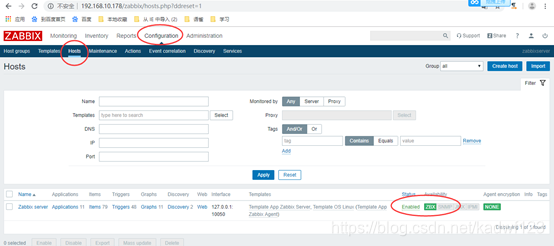 ## **16、改中文语言** 直接输入下面的地址:





















 4057
4057











 被折叠的 条评论
为什么被折叠?
被折叠的 条评论
为什么被折叠?








